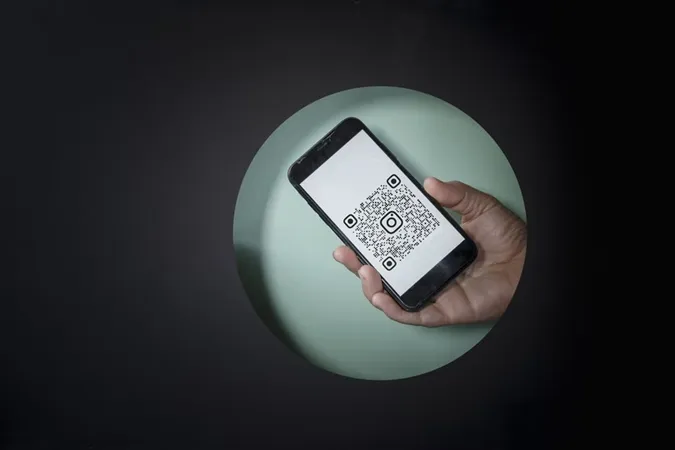“Διαθέτει η Samsung σαρωτή κώδικα QR;” Αυτή είναι η ερώτηση που σας έφερε εδώ; Τα τηλέφωνα Samsung Galaxy διαθέτουν έναν ενσωματωμένο σαρωτή κωδικών QR, στον οποίο μπορείτε να έχετε πρόσβαση με διάφορους τρόπους. Για τους μη γνωρίζοντες, οι κωδικοί QR ή αλλιώς κωδικοί γρήγορης απόκρισης μεταφέρουν κρυφές πληροφορίες, όπως συνδέσμους ιστοτόπων, αριθμούς τηλεφώνου, τοποθεσίες κ.λπ. που μπορούν να διαβαστούν μόνο από σαρωτές QR. Ας ελέγξουμε διάφορους τρόπους σάρωσης ενός κωδικού QR στα τηλέφωνα Samsung Galaxy.
Πώς να σαρώσετε κώδικα QR στη Samsung
1. Χρησιμοποιώντας την εφαρμογή κάμερας
Στα τηλέφωνα Samsung Galaxy που τρέχουν Android 9.0 (Pie) και άνω, θα βρείτε τον σαρωτή κωδικών QR ενσωματωμένο ακριβώς μέσα στην εφαρμογή Κάμερα. Ωστόσο, θα πρέπει πρώτα να τον ενεργοποιήσετε στις ρυθμίσεις της κάμερας.
Ανοίξτε την εφαρμογή Κάμερα και πατήστε στο εικονίδιο Ρυθμίσεις. Ενεργοποιήστε την εναλλαγή δίπλα από την επιλογή Σάρωση κωδικών QR. Αυτό είναι ένα εφάπαξ βήμα.
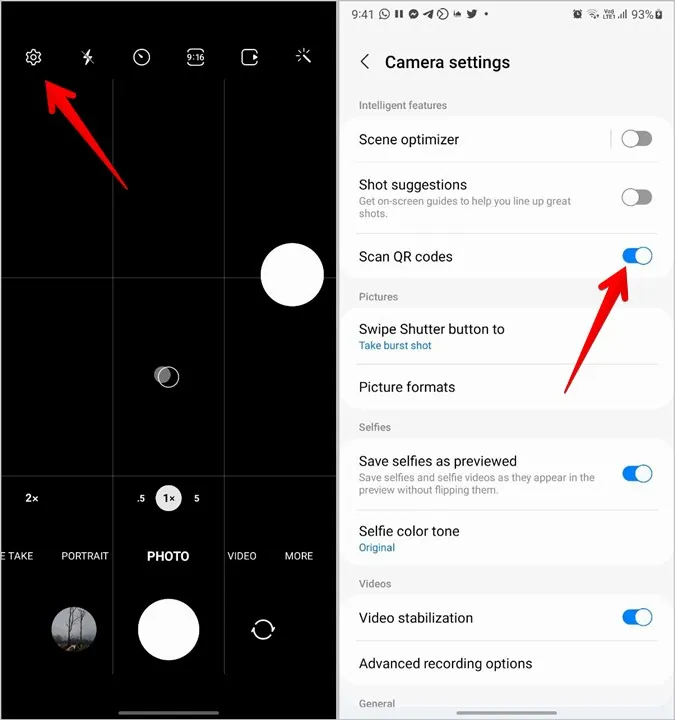
Με τη ρύθμιση ενεργοποιημένη, εκκινήστε την εφαρμογή Κάμερα και στρέψτε την προς τον κωδικό QR. Περιμένετε για μερικά δευτερόλεπτα. Η εφαρμογή Κάμερα θα αποκωδικοποιήσει τον κωδικό QR και θα εμφανίσει τις σχετικές πληροφορίες στην οθόνη.
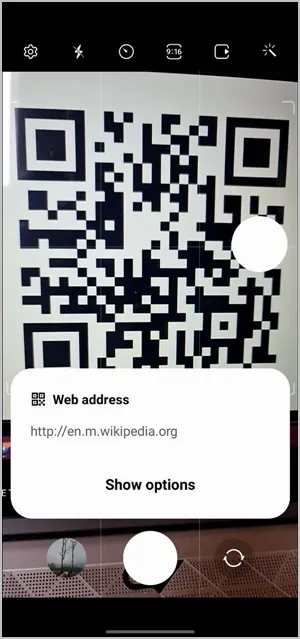
2. Από το γρήγορο πλακίδιο
Η Samsung έχει επίσης παράσχει έναν σαρωτή κωδικών QR στα Γρήγορα πλακίδια. Δείτε πώς μπορείτε να το χρησιμοποιήσετε:
1. Σύρετε προς τα κάτω από τη γραμμή κατάστασης για να ανοίξετε τον πίνακα ειδοποιήσεων. Σαρώστε ξανά προς τα κάτω από το επάνω άκρο για να εμφανιστούν τα γρήγορα πλακίδια.
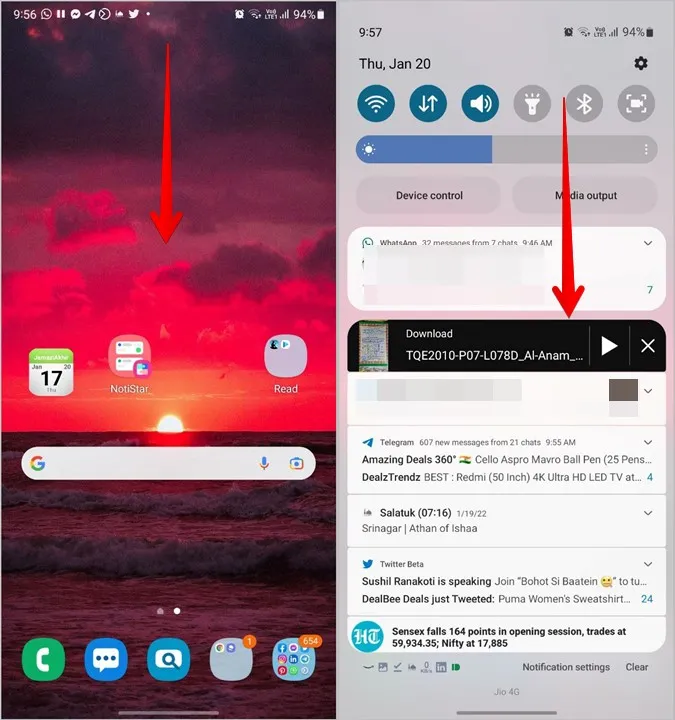
2. Κάντε κύλιση στα πλακίδια και αναζητήστε το πλακίδιο Σάρωση κώδικα QR. Πατήστε το.
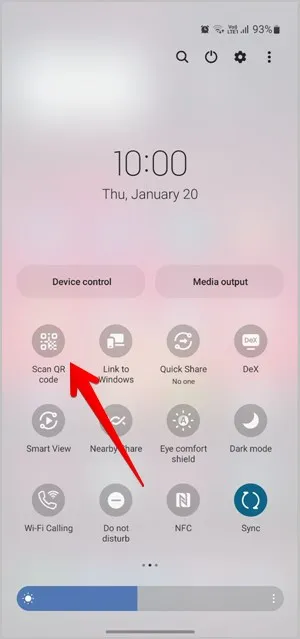
3. Θα ανοίξει ο σαρωτής QR. Στρέψτε το προς τον κωδικό QR για να τον διαβάσετε.
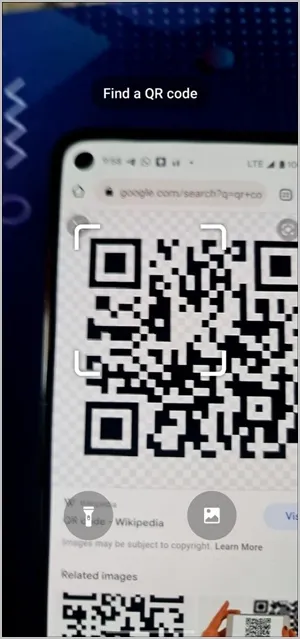
Σε περίπτωση που δεν βρίσκετε το πλακίδιο σάρωσης κώδικα QR στα γρήγορα πλακίδια, σύρετε προς τα δεξιά στην τελευταία οθόνη των γρήγορων πλακιδίων μέχρι να δείτε το κουμπί + (Προσθήκη). Πατήστε το.
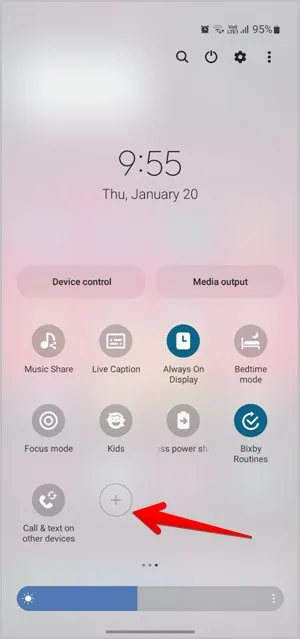
Πατήστε παρατεταμένα το πλακίδιο Σάρωση κώδικα QR από το επάνω τμήμα και σύρετέ το στο κάτω τμήμα. Πατήστε το κουμπί Τέλος. Τώρα, ανοίξτε τα γρήγορα πλακίδια και θα βρείτε το πλακίδιο Σάρωση κώδικα QR.
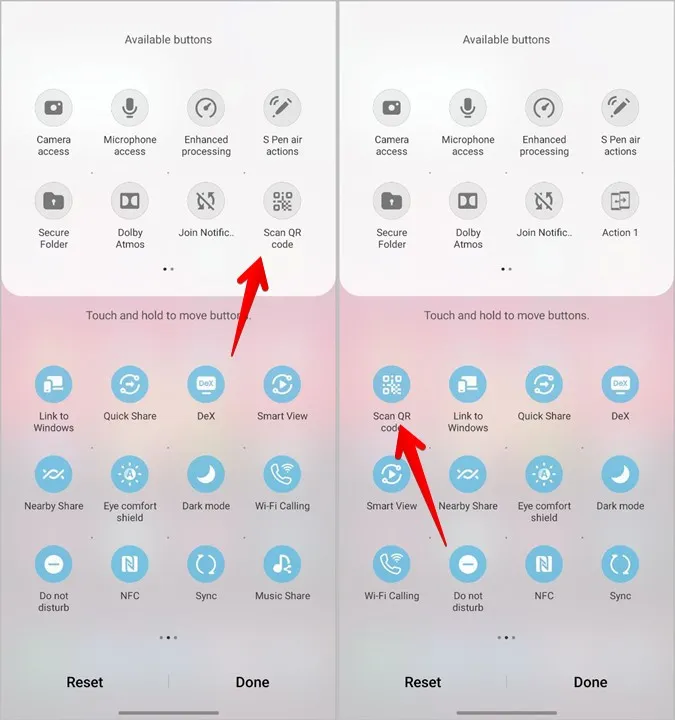
3. Σάρωση κώδικα QR από εικόνα στη γκαλερί
Χρησιμοποιώντας το γρήγορο πλακίδιο QR code, μπορείτε να σαρώσετε τον κωδικό QR από οποιαδήποτε εικόνα στη Γκαλερί σας. Αρχικά, πατήστε στο πλακίδιο γρήγορης σάρωσης κώδικα QR, όπως φαίνεται παραπάνω. Στην οθόνη του σαρωτή, πατήστε στο εικονίδιο Γκαλερί. Επιλέξτε την εικόνα για σάρωση.
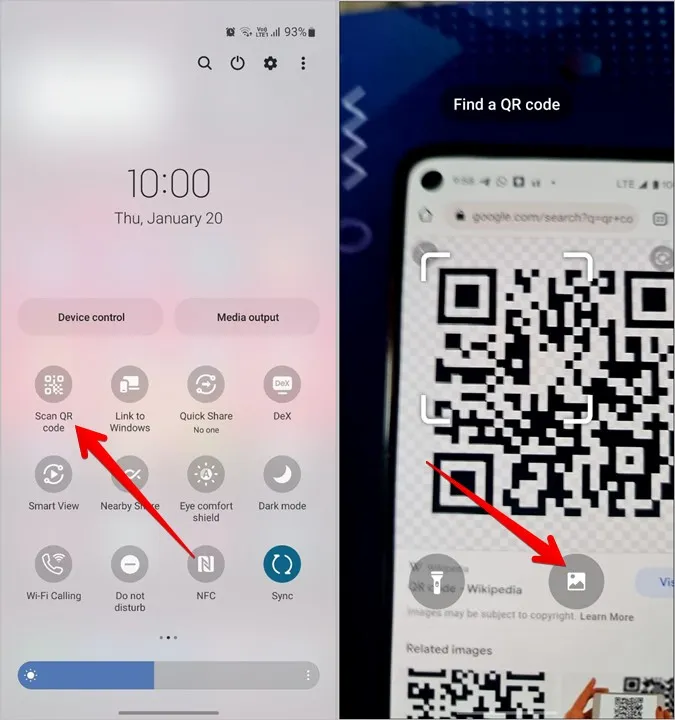
4. Χρησιμοποιώντας το Bixby Vision
Το Bixby Vision, μια χρήσιμη λειτουργία από το Bixby Assistant παρέχει επίσης έναν σαρωτή QR για τη σάρωση κωδικών QR στη Samsung. Εκκινήστε το Bixby Vision στο τηλέφωνό σας και ανοίξτε τον σαρωτή QR από την κάτω περιοχή. Στρέψτε την κάμερα προς τον κωδικό QR. Σε περίπτωση που ο σαρωτής QR δεν είναι διαθέσιμος στην κάτω περιοχή, πατήστε στο εικονίδιο με τις τρεις τελείες στο Bixby Vision και ενεργοποιήστε τον σαρωτή κωδικών QR.
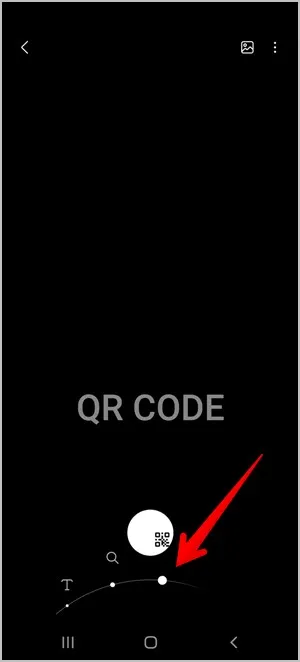
Σημείωση: Η λειτουργία σαρωτή κωδικών QR του Bixby Vision έχει καταργηθεί στο One UI 4.
Ομοίως, μπορείτε να σαρώσετε κωδικούς QR στη γκαλερί σας χρησιμοποιώντας το Bixby Vision. Εκκινήστε την εφαρμογή Samsung Gallery και ανοίξτε τη φωτογραφία που θέλετε να σαρώσετε. Πατήστε στο εικονίδιο Bixby Vision (μάτι) στο επάνω μέρος.

5. Χρησιμοποιώντας το Samsung Internet
Το πρόγραμμα περιήγησης της Samsung, το Samsung Internet, προσφέρει επίσης έναν σαρωτή QR. Για να το χρησιμοποιήσετε, πρέπει πρώτα να το ενεργοποιήσετε, όπως φαίνεται παρακάτω.
1. Εκκινήστε το Samsung Internet στο τηλέφωνό σας.
2. Πατήστε στο εικονίδιο με τις τρεις γραμμές στο κάτω μέρος και μεταβείτε στις Ρυθμίσεις.
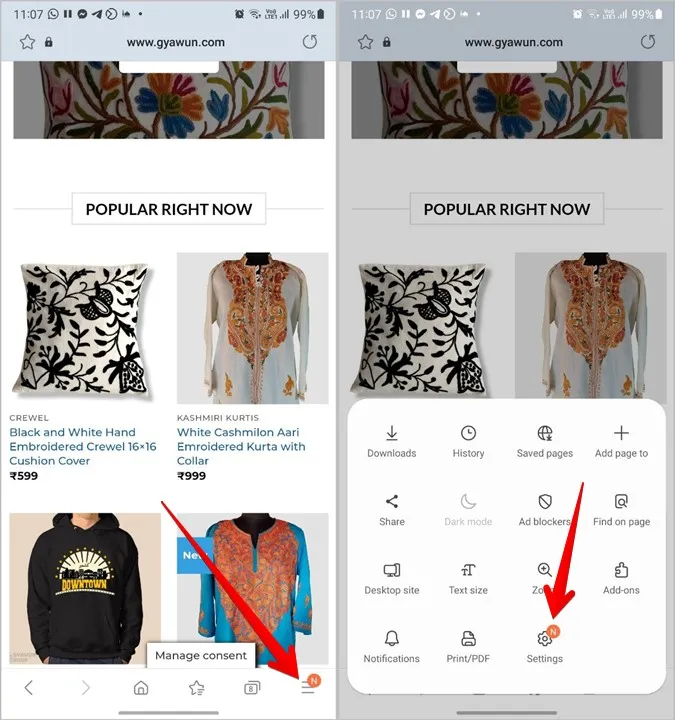
3. Σε ορισμένες συσκευές, πρέπει να μεταβείτε στις Χρήσιμες λειτουργίες και να ενεργοποιήσετε τον σαρωτή κώδικα QR. Αν δεν το βρείτε, μεταβείτε στη Διάταξη και το μενού και στη συνέχεια στο μενού Προσαρμογή.
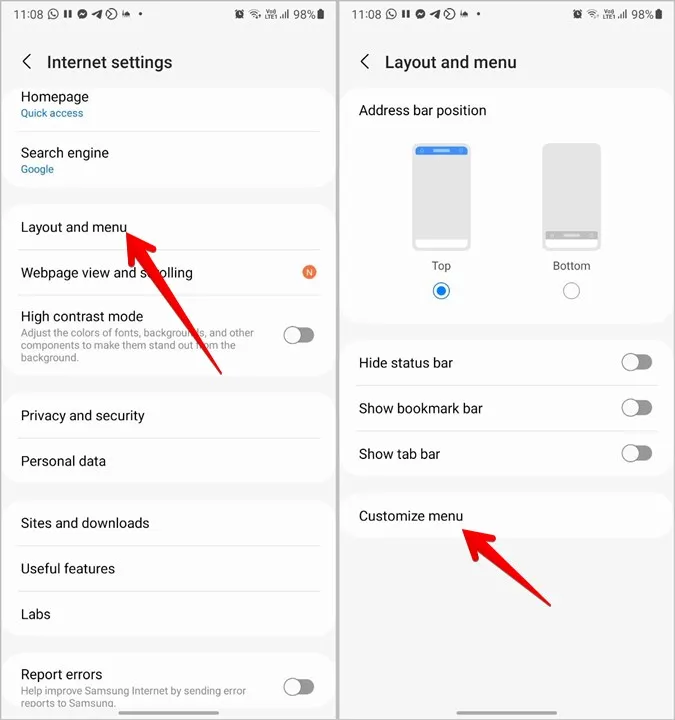
4. Αγγίξτε παρατεταμένα το κουμπί του σαρωτή κωδικών QR και σύρετέ το στον κάτω πίνακα.
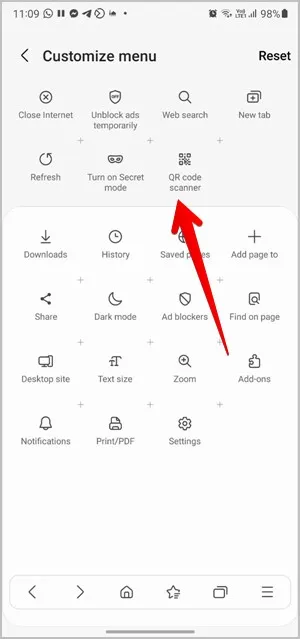
Τώρα, για να χρησιμοποιήσετε αυτόν τον σαρωτή, αγγίξτε το εικονίδιο τριών γραμμών στο Samsung Internet και πατήστε το κουμπί σαρωτή κωδικών QR. Μπορείτε να σαρώσετε μια νέα εικόνα ή μια υπάρχουσα εικόνα από τη Γκαλερί σας πατώντας το εικονίδιο Γκαλερί.
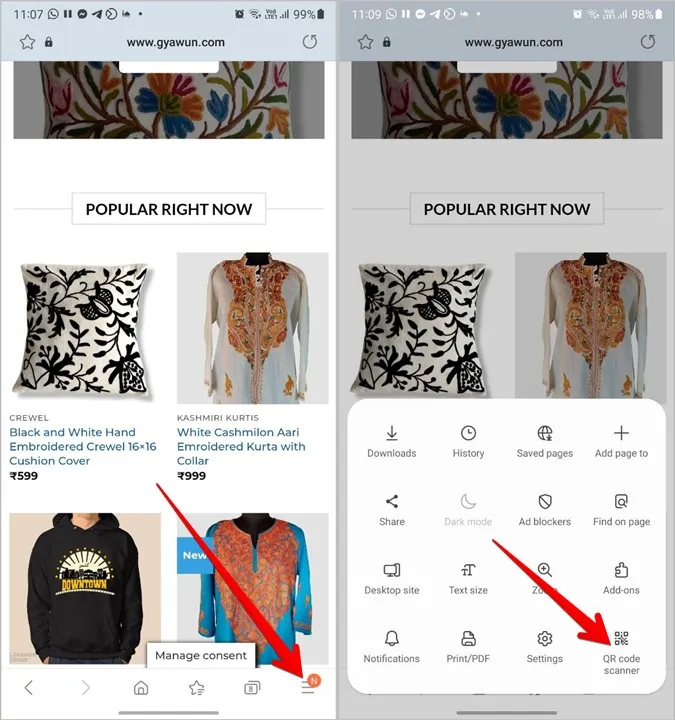
Συμβουλή: Αν σκέφτεστε να μεταβείτε στο Samsung Internet, διαβάστε τη σύγκρισή του με το Google Chrome.
6. Χρήση του φακού Google Lens
Εκτός από το Bixby Vision, τα τηλέφωνα Samsung Galaxy διαθέτουν επίσης το Google Lens. Μπορείτε να χρησιμοποιήσετε τον ίδιο για να σαρώσετε έναν κωδικό QR σε ένα τηλέφωνο Samsung.
Αρχικά, ξεκινήστε το Google Assistant στο τηλέφωνο Samsung Galaxy λέγοντας Ok Google ή σαρώστε προς το κέντρο από την κάτω δεξιά ή αριστερή γωνία της συσκευής. Αφού ενεργοποιηθεί ο Βοηθός Google, πείτε “Άνοιγμα του φακού Google”. Πατήστε το κουμπί Αναζήτηση με την κάμερά σας για να σαρώσετε μια εικόνα μπροστά σας ή επιλέξτε μια εικόνα από το τηλέφωνό σας.
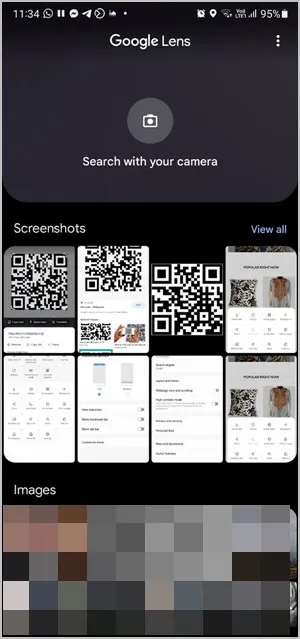
7. Χρήση των φωτογραφιών Google
Εάν έχετε εγκαταστήσει την εφαρμογή Google Photos στο Samsung Galaxy τηλέφωνό σας, μπορείτε να τη χρησιμοποιήσετε για να σαρώσετε κωδικούς QR από εικόνες στη Γκαλερί σας.
Απλώς ανοίξτε τη φωτογραφία που περιέχει τον κωδικό QR στην εφαρμογή Φωτογραφίες Google και πατήστε το κουμπί Φακός Google. Αυτό θα διαβάσει τον κωδικό QR. Επίσης, δείτε τις καλύτερες συμβουλές για την επεξεργασία φωτογραφιών στις Φωτογραφίες Google.
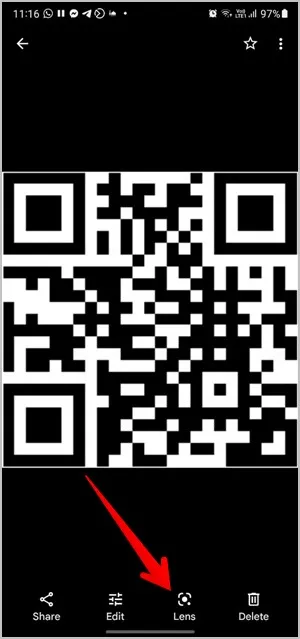
8. Χρήση της αναζήτησης Google
Αν βρείτε κάποιον κωδικό QR χρησιμοποιώντας την Αναζήτηση Google, δεν χρειάζεται να κάνετε screenshot για να τον σαρώσετε. Πατήστε το εικονίδιο Google Lens στην εικόνα του κωδικού QR και θα σαρώσει τον κωδικό QR. Σημειώστε ότι μπορείτε να χρησιμοποιήσετε αυτή τη μέθοδο σε οποιοδήποτε τηλέφωνο Android.
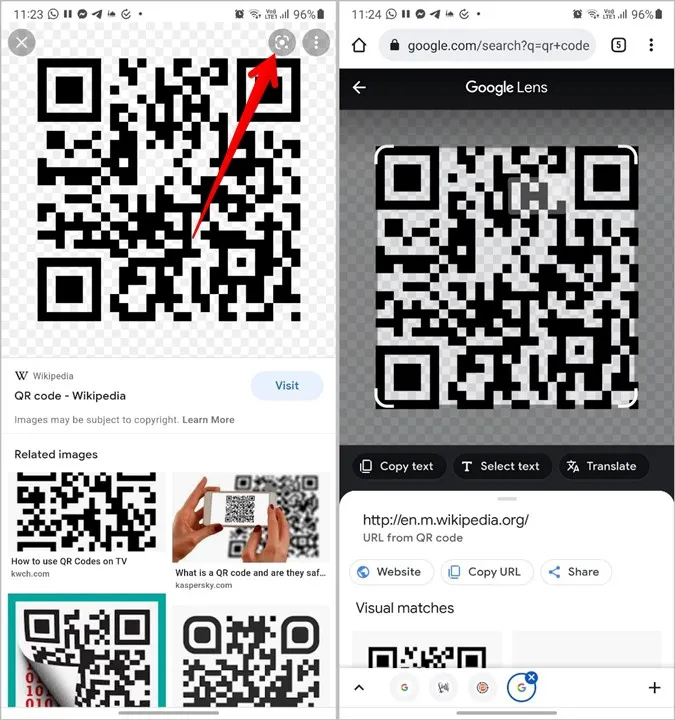
9. Χρήση εφαρμογών τρίτων κατασκευαστών
Εάν δεν μπορείτε να σαρώσετε κωδικούς QR στα τηλέφωνα Samsung Galaxy χρησιμοποιώντας τις παραπάνω μεθόδους, μπορείτε πάντα να εγκαταστήσετε εφαρμογές τρίτων κατασκευαστών από το Play Store για τον ίδιο σκοπό. Αυτές οι εφαρμογές σας επιτρέπουν να σαρώσετε μια νέα εικόνα ή ένα υπάρχον στιγμιότυπο οθόνης στη Γκαλερί σας.
Ορισμένες από τις εφαρμογές σάρωσης κωδικών QR είναι οι εξής:
- Barcode.
- Ανιχνευτής γραμμωτού κώδικα QR & γραμμωτού κώδικα
- Αναγνώστης και σαρωτής κωδικών QR
Συχνές ερωτήσεις (FAQ)
1. Πώς μπορώ να σαρώσω τους κωδικούς QR των εφαρμογών κοινωνικής δικτύωσης και συνομιλίας;
Αν θέλετε να σαρώσετε έναν κωδικό QR για να προσθέσετε κάποιον ως φίλο, μπορείτε να χρησιμοποιήσετε τις παραπάνω μεθόδους. Ορισμένες εφαρμογές όπως το Twitter, το Discord, το LinkedIn κ.λπ. διαθέτουν επίσης ενσωματωμένο σαρωτή κωδικών QR.
Ωστόσο, αν προσπαθείτε να συνδεθείτε σε υπολογιστή ή να συνδεθείτε στο λογαριασμό σας σε διαφορετική συσκευή σαρώνοντας έναν κωδικό QR, θα πρέπει να χρησιμοποιήσετε μόνο τον σαρωτή QR της εφαρμογής. Για παράδειγμα, θα το βρείτε στην ενότητα Συνδεδεμένες συσκευές στο WhatsApp. Ομοίως, για το Telegram, μεταβείτε στο Telegram Settings > Devices.
2. Πώς να δημιουργήσετε κωδικούς QR
Μπορείτε να δημιουργήσετε κωδικούς QR για οτιδήποτε, όπως κωδικούς QR για ιστότοπους, σελίδες στο Facebook, βίντεο στο YouTube, για την κοινή χρήση κωδικών πρόσβασης Wi-Fi και πολλά άλλα. Αυτό μπορεί να γίνει χρησιμοποιώντας ιστοσελίδες δημιουργίας κωδικών QR ή χρησιμοποιώντας εγγενείς μεθόδους που είναι διαθέσιμες σε διάφορες εφαρμογές.
Να είστε προσεκτικοί
Ενώ οι κωδικοί QR είναι αρκετά χρήσιμοι στην καθημερινή μας ζωή, πολλές απάτες περιλαμβάνουν επίσης τη χρήση κωδικών QR. Μετά τη σάρωση ενός κωδικού QR, ελέγξτε διπλά ότι οι πληροφορίες που αποκαλύπτονται είναι γνήσιες πριν προχωρήσετε. Για παράδειγμα, μην κάνετε κλικ σε ύποπτους συνδέσμους και μην σαρώνετε κωδικούς QR εάν λαμβάνετε χρήματα από κάποιον.